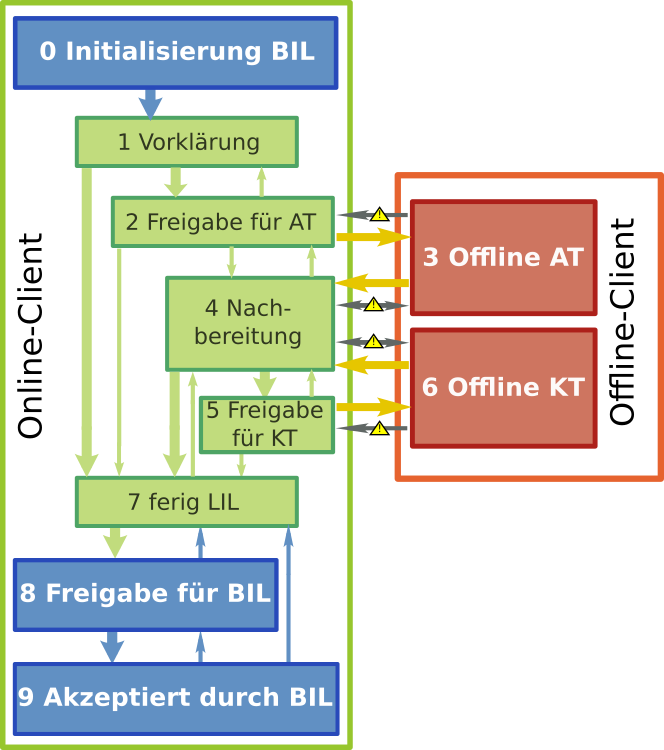Institut für
WO Waldökosysteme
Online-Schulung zur BWI 2022
Herzlich willkommen zur Bundeswaldinventur 2022!
Es ist wieder soweit! Aller 10 Jahre führt das Bundesministeriums für Ernährung und Landwirtschaft turnusmäßig die Bundeswaldinventur durch. Das BMEL bedient sich hierzu des Thünen-Institutes für Waldökosysteme in Eberswalde, in dem im Arbeitsbereich „Waldressourcen und Klimaschutz“ die Bundesinventurleitung etabliert wurde. Die Bundesinventurleitung ist unter anderem für den Inhalt und die Durchführung der Trupp-Schulung zuständig. Nur so kann ein einheitliches und in sich konsistentes Verfahren für die gesamte Bundeswaldinventur garantiert werden.
In der Vergangenheit wurde in zwei getrennten Präsenzschulungen einerseits die Erfassungssoftware und andererseits das Aufnahmeverfahren geschult. Das Aufnahmeverfahren selbst ist aber unterdessen so umfangreich, dass es eine vollständige Woche Präsenzschulung füllt. Es bleibt somit keine Zeit, die Aufnahmeanweisung detailliert zu besprechen, so wie es in der Vergangenheit gehandhabt wurde. Ebenso sind viele von Ihnen mit der Erfassungssoftware aus vergangenen Inventuren vertraut. Dies hätte eine separate, 3-tägige Präsenzschulung nicht gerechtfertigt.
Als wir diese Online-Schulung bereits planten, tauchte zusätzlich das Corona-Virus auf. Die Online-Schulung hilft uns somit auch, die nötige Schulungszeit in den Räumen unserer Schulungseinrichtungen in Eberswalde, Kelheim und Hachenburg zu minimieren.
Ziel der Online-Schulung ist es, Ihnen die nötigen Hintergrundinformationen zur Bundeswaldinventur 2022 zu liefern, Ihnen eine Unterstützung beim Selbststudium der Aufnahmeanweisung zu geben und Ihnen den Einstieg im Umgang mit der Erfassungssoftware zu erleichtern.
Ziel der Online-Schulung ist es NICHT, das Selbststudium der Aufnahmeanweisung und der Nutzeranleitung zur Erfassungssoftware zu ersetzen!
Seien Sie sich deshalb bewusst, dass zu Beginn der einwöchigen Präsenzschulung lediglich auf einzelne dringliche Verständnisfragen zur Aufnahmeanweisung und zur Erfassungssoftware eingegangen werden kann. Die Materialien zur Online-Schulung stehen Ihnen vor und während der Präsenzschulung und bis zum Ende der Außenaufnahmen zur BWI 2022 auf dieser Seite jederzeit zur Verfügung.
Die Online-Schulung ist in 5 Module gegliedert:
Sie beginnt mit einer Einleitung, die Informationen enthält zu den Zielen, den Rechtsgrundlagen, dem technischen und organisatorischen Aufbau der BWI, der Aufgabenverteilung, dem benötigten Equipment sowie zum Einfluss der Messgenauigkeiten auf die Ergebnisse.
Im Modul 2 werden sie mit dem grundsätzlichen Aufbau und der Funktionsweise der Erfassungssoftware vertraut gemacht.
Das Modul 3 widmet sich ausführlich der Arbeit mit dem GNSS-Tool, der Erfassungssoftware sowie dem terrestrischen Einmessen der Traktecken.
Im 4. Modul werden die Aufnahmemasken schrittweise durchgegangen.
Zum Abschluss wird die Fehlerprüfung angesprochen und sie erhalten Hinweise zum Datenmanagement.
An dieser Stelle noch einmal der Hinweis: Bitte nutzen Sie die Möglichkeiten dieser Online-Schulung. Es wird Ihnen und auch uns die Präsenzschulung deutlich erleichtern.
Wir freuen uns auf eine erfolgreiche Zusammenarbeit mit Ihnen!
Modul 1: Einleitung
Nachdem Sie nun mit den Hintergründen der BWI vertraut sind, hier noch einmal die Links zu allen nötigen Unterlagen:
Aufnahmeanweisung:
https://bwi.thuenen.de/Download/aufnahmeanweisung_bwi2022.pdf
Nutzeranleitung zur Erfassungssoftware für die Aufnahmetrupps:
https://bwi.thuenen.de/Download/NutzeranleitungAT_bwi2022.pdf
Nutzeranleitung zum GNSS-Tool der Erfassungsoftware:
Modul 2: Grundlagen der Erfassungssoftware
Modul 2, Teil 1: Lehrvideos zu den Grundlagen der Erfassungssoftware
Installation der Erfassungssoftware
Im ersten Lehrvideo zeigen wir Ihnen, wie die Erfassungssoftware installiert wird.
Am Thünen-Insitut für Waldökosysteme werden 2 Instanzen der Erfassungssoftware vorgehalten. Dies sind die:
- Lern-Instanz und die
- Produktions-Instanz
In der Lern-Instanz können Sie alle Arbeitsschritte im Umgang mit der Erfassungssoftware ausprobieren und testen. Hier können Sie Daten, Zahlen, Angaben, Importe, Exporte usw. vornehmen ohne Gefahr zu laufen, bereits erfasste Daten zu verändern, zu verfälschen oder zu löschen. Üben Sie alle Arbeitsschritte mit der Lern-Instanz. Auch die Trupp-Schulung erfolgt in der Lern-Instanz. Die Login-Daten werden Ihnen von Ihrer Landesinventurleitung bereitgestellt.
Die Produktions-Instanz dient der Datenerfassung zur BWI 2022. Auch die hierfür notwendigen Login-Daten erhalten Sie von Ihrer Landesinventurleitung.
Beide Instanzen beinhalten jeweils einen Online-Client und einen Offline-Client. Ersterer benötigt immer eine Online-Verbindung, da hier direkt auf der Zentralen BWI-Datenbank gearbeitet wird. Im Regelfall arbeitet nur die Landesinventurleitung mit dem Online-Client. Für die Felderhebungen benötigen sowohl die Aufnahmetrupps als auch die Kontrolltrupps den Offline-Client.
Links zur Erfassungssoftware
Der folgende Link weißt auf die Installationsseite der Lern-Instanz:
bwi.thuenen.de/bwi22lern/bwi22lernweb
Dieser Link führt Sie zur Installationsseite der Produktions-Instanz:
Allgemeiner Aufbau und Funktionsweise der Erfassungssoftware
Im zweiten Video erläutern wir Ihnen den Aufbau der Erfassungssoftware und die allgemeine Funktionsweise der Erfassungsmasken.
Die Mehrfach-Traktauswahl
Im dritten Lehrvideo zeigen wir Ihnen, wie Sie aus allen Ihnen zur Verfügung stehenden Trakten, nur jene Unterauswahl an Trakten auswählen können, die Sie interessieren bzw. die Sie bearbeiten wollen.
Der Trakt-Download
Nachdem Ihnen die Landesinventurleitung Trakte zur Aufnahme zugewiesen hat, müssen Sie sich die Daten dieser zugewiesenen Trakte auf den Offline-Client downloaden. Für den Download der Daten muss sich der Offline-Client im Online-Modus befinden. D.h. Ihr Feld-PC benötigt für den Daten-Download eine Internetverbindung.
Die Einzeltraktauswahl
Haben Sie sich die Trakte erfolgreich herunter geladen, können Sie einen dieser Trakte in der Maske Einzeltraktauswahl zur Bearbeitung selektieren.
Die Notizen -- wichtige Zusatzinformationen
Mit einem Klick auf den Bleistift in der Symbolleiste öffnen Sie die Maske Notizen. Hier finden Sie Informationen zum Trakt, zur Traktecke aber auch zu einzelnen Objekten, sofern die Trupps der Vorgängerinventuren diese als wichtig und relevant für Nachfolgeinventuren erachtet haben.
Hier stehen ggf. wichtige Informationen zur Trakteinmessung, zu einer möglichen Trakt(ecken)-Verschiebung, zur permanenten Markierung der Traktecken usw.
Einige Landesinventurleitungen nutzen dieses Feld auch für die Altersangabe aus Forsteinrichtungsdaten oder anderen Quellen bei der Erstaufnahme der Traktecke.
Nutzen bitte auch Sie die Maske Notizen, wenn Sie Informationen als wichtig für die Landesinventurleitung oder für nachfolgende Trupps erachten.
Der Baumplot -- wichtig zur Orientierung auf der Traktecke
Der Baumplot zeigt Ihnen zunächst Informationen aus der vergangenen Inventur zu WZP4-Bäumen, Stubben, Wald- und Bestandesrändern sowie markante Geländemerkmale sofern vorhanden. Diese Angaben helfen beim Orientieren im Gelände und beim Wiederauffinden der Traktecken, bspw. per Kreuzpeilung.
Haben Sie aktuelle Daten auf der Traktecke erfasst, können auch diese zur Plausibilisierung im Baumplot angezeigt werden.
Modul 2, Teil 2: Datenmanagement
Viele Personen sind an der Datenerhebung zur BWI 2022 in der Bundesinventurleitung, in den 13 Landesinventurleitungen und in den rund 100 Inventurtrupps beteiligt. Damit zu jeder Zeit der Datenerfassung klar ist, wer wann welche Daten liefern sowie bearbeiten darf und keine Daten versehentlich gelöscht oder überschrieben werden, ist ein ausgeklügeltes Workflow-Management nötig.
Im Folgenden wollen wir Ihnen hierzu einen kürzen Überblick geben.
Im Video "Traktdownload" haben wir Ihnen beschrieben, wie Sie sich die von der Landesinventurleitung bereitgestellten Trakte downloaden können. Dazu musst vorab der Landesinventurleiter Ihnen truppspezifisch die Trakte zur Verfügung stellen, d.h. technisch in die Workflow-Stufe 2 setzen.Nur wenn die Trakte im Wokflow = 2 stehen, könne Sie sich die Trakte in den Offline-Client Ihres Feld-PCs herunterladen.
Ist das Heruterladen erfolgreich abgeschlossen, werden die Trakte sowohl in der zentralen Datenbank als auch bei Ihnen im Offline-Client in den Workflow = 3 versetzt. Nun können nur noch Sie als Aufnahmetrupp die Daten bearbeiten.
Ist die Aufnahme eines Traktes abgeschlossen, wird dieser wieder in die zentrale Datenbank hochgeladen. Der Workflow-Status ändert sich nach dem erfolgreichen Hochladen automatisch auf 4. Der Inventurtrupp kann nun keine Daten mehr bearbeiten. Nun ist die Landesinventurleitung in der Lage die vom Trupp erhobenen Daten auf Plausibilität zu kontrollieren, abzunehmen oder ggf. an den Kontrolltrupp zu geben.
Ein ausführliches Video zum Hochladen vollständig und fehlerfrei erfasster Trakte zeigen wir Ihnen in Modul 5 auf dieser Schulungsseite.
Die folgende Grafik veranschaulicht das Workflow-Modell während der BWI-Datenerfassungsphase.
Bitte beachten Sie:
- Laden Sie sich nie mehr Trakte herunter, als Sie in einer Woche bearbeiten können. Wir empfehlen nie mehr als 20 Trakte auf einmal auf Ihren Offline-Client herunter zu laden.
- Führen Sie nach jeder erfassten Maske die Plausibilitätsprüfung durch; ebenso die Eckenprüfung nach Fertigstellung einer Traktecke und die Traktprüfung nach der vollständigen Aufnahme eines Traktes.
- Laden Sie nur fertiggestellte und fehlerfrei geprüfte Trakte zurück in die zentrale Datenbank. Anderenfalls bekommen Sie diese Trakte von Ihrer Landesinventurleitung zurück.
- Laden Sie fertiggestellte und fehlerfrei geprüfte Trakte so schnell wie möglich in die zentrale Datenbank zurück, bestenfalls täglich. Nur so stellen Sie sicher, das die Datenverantwortung wieder bei uns liegt.
- Sichern Sie Ihre Datenstände regelmäßig, am besten täglich! Gehen Daten verloren bevor diese in die zentrale Datenbank zurückgespielt (hochgeladen) wurden, sind diese von Ihnen wiederholt aufzunehmen!
Modul 3: Einmessung
Modul 3, Teil 1: Aufsuchen und Einmessen eines Traktes mittels GNSS
Im folgenden Video erklären wir Ihnen ausführlich die Handhabung des GNSS-Tools, welches im Offline-Client der BWI-Erfassungssoftware integriert ist.
Die folgende Präsentation können Sie sich gern herunterladen. Diese zeigt Ihnen noch einmal Punkte, die man bei der Einmessung von Punkten, speziell im Wald wissen und beachten sollte.
Modul 3, Teil 2: Terrestrische Einmessung
In der Praxis werden immer mal wieder Situationen auftreten, in denen eine Einmessung bzw. das Wiederauffinden der Traktecken mit einem GNSS-Gerät nicht möglich sind. Mit Hilfe der Maske TE können Sie sich mit einem terrestrischen Bussolenzug zur Traktecke navigieren.
Einbetten von Präsentation/Video "Eimessung von Probekreisen und Objekten":
fehlt noch
Modul 4: Trakteckenaufnahme
Modul 4, Teil 1: Angaben zur Traktecke
Die Maske STAT
In der Maske STAT erfolgen Angaben zur Traktbearbeitung. Hier finden Sie auch Informationen für welche Baumart auf dem Trakt ggf. DNA-Proben zu sammeln sind.
Die Maske POSI
In der Maske POSI erfolgen Angaben zu markanten Geländepunkten, zur permanenten Trakteckenmarkierung und zur GPS-Einmessung.
Die Maske EAL
In der Maske EAL erfassen Sie die Angaben zum Waldentscheid, zu Geländemerkmalen, zum Bestand in dem die Traktecke liegt, zu Nutzungseinschränkungen und landesspezifische Trateckenmerkmale.
Nutzungseinschränkungen können aus der Traktvorklärung durch die Landesinventurleitung vorbelegt sein. Diese und bisher nicht erfasste Nutzungseinschränkungen sind im Feld zu kontrollieren, anzugeben und ggf. zu korrigieren.
Ebenfalls sind die Angaben zu Holzerntebedingungen zu geschützten Biotopen und zur potentiellen natürlichen Vegetation zu kontrollieren, einzutragen und ggf. zu korrigieren.
Modul 4, Teil 2: Aufnahme von Objekten auf der Traktecke
Wir empfehlen im Feld folgende Reihenfolge bei der Aufnahme:
- Verjüngungsaufnahme im 1m und 2m-Probekreis (Bäume < 7cm BHD)
- Winkelzählprobe mit Zählfaktor 4 (Bäume ≥ 7 cm BHD)
- Totholz im 5m-Kreis
- Waldränder und Bestandesgrenzen bis maximal 50m Entfernung
- Bestockungsaufnahme mittels WZP ZF 1 oder 2 bzw. im 10m-Probekreis
- Erfassung der forstlich bedeutsamen Arten und der Strauchschichten
- Bestimmung des Waldlebensraumtyps und ggf Erfassung seiner Beeinträchtigung
- DNA-Aufnahme
Bäume unter 7cm Brusthöhendurchmesser (BHD)
Aufnahmeanweisung Abschnitt 5.4
Folgendes Video demonstriert Ihnen beispielhaft die Einmessung der Verjüngungskreise am Hang sowie die Erfassung der Verjüngung in den Klassen 20 bis 50 cm Höhe und > 50cm Höhe bis 7cm BHD.
Wie die entsprechenden Felder der Maske JUNG zu befüllen sind, wird Ihnen mit diesem Video veranschaulicht.
Bäume ab 7cm Brusthöhendurchmesser (BHD)
Aufnahmeanweisung Abschnitt 5.3
Der folgende Praxisfilm zeigt Ihnen die Erfassung
- wiederholt aufgenommener Probebäume mit BK = 1,
- neuer Probebäume mit BK = 0 und
- noch nicht eingewachsener Probebäume mit BK = 8.
Die Befüllung der Maske WZP4 mit den Daten der Bäume ≥ 7cm BHD aus der Winkelzählprobe mit Zählfaktor 4 zeigt Ihnen dieser Film.
Totholz
Aufnahmeanweisung Abschnitt 5.7
Die Aufnahme von Totholz erfolgt im 5m-Kreis um die Traktecke. Der folgende Film zeigt ein Praxisbeispiel.
Das Befüllen der Maske TOT wird in diesem Video veranschaulicht.
Waldränder und Bestandesgrenzen
Aufnahmeanweisung Abschnitt 5.2
Wie die Maske RAN zur Erfassung von maximal zwei Wald- oder Bestandesrändern zu befüllen ist, wird hier demonstriert.
Bestockungsaufnahme
Aufnahmeanweisung Abschnitt 5.5.1
Die bestandesübergreifende Erfassung der Bestockung mittels Winkelzählprobe mit Zählfaktor 1 oder 2 bzw. im 10m-Kreis erfolgt in der Maske EBS.
Forstlich bedeutsame Arten
Aufnahmeanweisung Abschnitt 5.5.2
Die Dichte der Bodenbedeckung forstlich bedeutsamer Arten sowie der Deckungsgrad der Strauchschichten wird in die Maske FBA eingetragen.
Erfassung von Waldlebensraumtypen
Aufnahmeanweisung Abschnitt 5.6
Die folgende Präsentation erläutert Ihnen einige Hintergründe zur Erfassung von Waldlebensraumtypen im Gelände.
Wie die entsprechenden Informationen zur Erfassung von Waldlebensraumtypen in die Maske EWLT eingetragen werden, zeigt der folgende Film.
Die Genom-Aufnahme
Aufnahmeanweisung Kapitel 6
Wie die Genom-Aufnahmen bei der BWI 2022 in der Praxis aussehen, veranschaulicht folgendes Beispiel:
Die entsprechenden Eintragungen erfolgen in der Maske DNA.
Modul 5 Trakt-Upload und Fehlerprüfung
Trakt-Upload
Sind an einem oder an mehreren Trakten die Aufnahmen abgeschlossen, geprüft und fehlerfrei, werden die Trakte über den Trakt-Upload an die Landesinventurleitung zurückgegeben. Dazu muss sich der Offline-Client im Online-Modus befinden. Die im Feld offline erfassten Daten, werden hiermit in die zentrale Datenbank am Thünen-Institut gespielt.
Es können nur Trakte mit Workflow 3 zurückgegeben werden. Achten sie in der Mehrfach-Traktauswahl darauf, dass Sie zum Upload nur Trakte mit Workflow 3 auswählen, die auch fertig und fehlerfrei erhoben sind. Hierzu bietet es sich an, entsprechende Eintragungen im Feld "FertigAT" in der Erfassungssoftware in der Maske "STAT" vorzunehmen und nach diesem Feld in der Mehrfach-Traktauswahl zu filtern.
Trakte, welche erfolgreich in die zentrale Datenbank (zurück-) gespielt wurden, stehen nun im Workflow 4 und können nicht mehr durch den Inventurtrupp bearbeitet werden.
Sollen Trakte versehentlich zurückgegeben worden sein, ist die Landesinventurleitung zu Informieren. Nur diese kann Ihnen die Trakte erneut zum Download und damit zur erneuten Bearbeitung bereitstellen.
Im folgenden Film wird Ihnen der Sachverhalt noch einmal konkret dargestellt.
Achtung: Ist die Handynetz- oder WLAN-Verbindung schlecht, kann die Datenübertragung zurück in die zentrale Datenbank einige Zeit in Anspruch nehmen. In seltenen Fällen kann es hierbei auch zu einem Abbruch der Datenverbindung oder einem Time-Out kommen. In diesen Fällen werden zumeist die Daten korrekt in die zentrale Datenbank übertragen, aber durch das Timeout gelangt diese Information nicht zurück zu Ihrem Offline-Client. Dadurch verbleiben die Trakte auf Ihrem Feld-PC fälschlicherweise im Workflow 3. Ein erneutes Hochladen führt aber zu einer Fehlermeldung, weil die Trakte in der zentralen Datenbank bereits in Workflow 4 stehen. In diesen seltenen Fällen müssen Sie Kontakt zu Ihrer Landesinventurleitung aufnehmen und den Sachverhalt klären.
Fehlerprüfungen
Folgende Prüfschritte sind in der Erfassungssoftware der BWI vorgesehen:
- Formularprüfung einer einzelnen Maske
- Prüfung einer Traktecke
- Prüfung eines Trakes
- Mehrfach-Traktprüfung
Bei der Prüfung werden folgende Stufen unterschieden:
- Hinweis: Soll auf eine Sachverhalt aufmerksam machen
- Warnung: Warnungen werden bspw. ausgegeben, wenn bestimmte Wertebereiche unter- oder überschritten werden. Warnungen sollten im Prüfformular abgehakt werden und mit einem Kommentar versehen werden, damit die Inventurleitung entsprechend informiert ist. Oder der Wert, auf den sich die Warnung bezieht, wird korrigiert, wenn er tatsächlich falsch ist.
- Fehler: Fehler müssen immer behoben werden. Trakte mit Fehlern werden von der Landesinventurleitung nicht abgenommen. Sollte eine Fehlermeldung versehentlich falsch sein, informieren Sie die Landesinventurleitung; diese informiert die Bundesinventurleitung.